GFX Master
مدیر انجمن گرافیک دو بعدی ومسئول فروشگاه
به درخواست چند تا از بچه ها كه آموزش ساخت پروانه مجيد آنلاين رو خواسته بودن.
بالاخره يه وقتي پيدا شد كه آموزشش رو بذارم. اميدوارم به كارتون بياد.
در ضمن اين موضوع رو هم بگم كه من از Cinema 4D ورژن 10 استفاده ميكنم.
----------------------------------------------------------------------------------------
براي شروع از تولبار بالاي صفحه مثل تصوير زير يه Floor ايجاد كنيد:
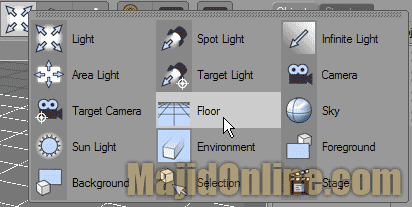
بعضي از بچه ها از نحوه سايه زني كار پرسيده بودن.
مهمترين عامل ايجاد چنين سايه هايي افكتي به اسم Ambient Occlusion يا بعبارتي AO هست كه بايد روي متريال ايجاد بشه.
براي ساخت متريال مربوط به كف (Floor) كه بايد همين خاصيت AO رو داشته باشه به روش زير عمل ميكنيم:
در بخش Material كه پايين برنامه قرار داره دوبار كليك كنيد تا يك متريال جديد ايجاد بشه.
حالا روي اون متريال 2 بار كليك كنيد تا پنجره مربوط به تنظيمات متريال باز بشه.
از منوي سمت چپ قسمت Color رو انتخاب كنيد و تنظيماتش رو اينطوري انجام بديد:
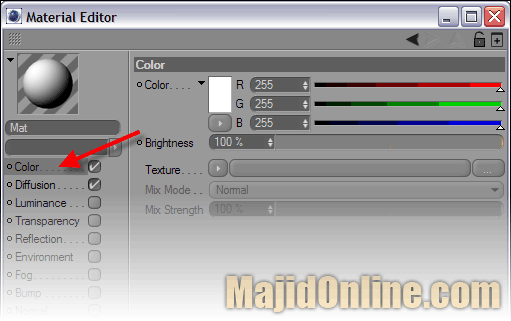
از همون منوي سمت چپ گزينه Diffusion رو انتخاب كنيد.
روي مثلث مقابل قسمت Texture كليك كنيد و از منوي باز شده مسير Effect > Ambient Occlusion رو انتخاب كنيد.
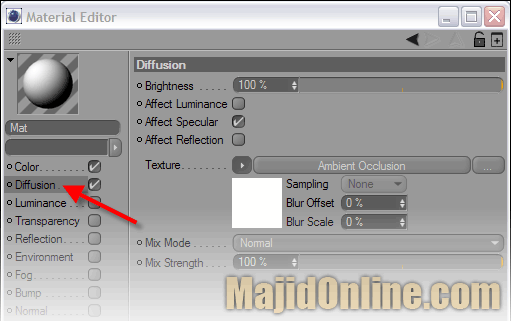
به اين ترتيب متريال ساخته ميشه. پنجره تنظيمات مربوط به متريال رو ببنيد.
حالا اين متريال رو به Floor نسبت ميديم. براي اينكار روشهاي مختلفي وجود داره.
ساده ترين روش اينه كه متريال رو دراگ كنيم و روي فلور رها كنيم.
يه روش ديگه هم وجود داره و اينه كه متريال رو دراگ كنيم و در سمت راست برنامه كه آبجكتهامون چيده ميشه،
متريال رو به آبجكتمون نسبت بديم. فرقي نميكنه!
حالا لازمه كه از يكي از پركاربردترين و بهترين قسمتهاي Cinema 4D استفاده كنيم.
قسمت Compositing
اگر بخوايم سايه اي مثل سايه اون پروانه داشته باشيم به همچين قابليتي احتياج داريم.
اين قابليت بايد به آبجكتمون نسبت داده بشه.
براي همين در همون پنجره سمت راست برنامه كه آبجكتهامون رو توش قرار ميده، روي كلمه Floor راست كليك كنيد
و از منوي باز شده مسير Cinema 4D Tags > Compositing رو انتخاب كنيد.
با اينكار يه علامت
 مقابل كلمه Floor و در كنار متريال اضافه ميشه.
مقابل كلمه Floor و در كنار متريال اضافه ميشه.
به اين ترتيب كاراي مربوط به كف تموم ميشه.
براي شروع كار ساخت پروانه لازمه كه اول يه تصوير بصورت وكتور داخل برنامه ايمپورت كنيم.
براي اينكار از همون پروانه اي كه داخل شيپ هاي فتوشاپ هست ميتونيم استفاده كنيم.
اول يه داكيومنت داخل فتوشاپ باز ميكنيم. چون قراره پروانه بصورت وكتور ذخيره بشه سايزش مهم نيست.
حالا با استفاده از شيپهاي فتوشاپ اون پروانه رو ايجاد ميكنيم.
براي ذخيره كردن پروانه از منوي File گزينه Export و Paths to Illustrator رو انتخاب كنيد و تصوير رو با پسوند AI ذخيره كنيد.
حالا داخل برنامه Cinema 4D از منوي File گزينه Open رو انتخاب كنيد و فايل مربوط به پروانه رو باز كنيد.
به اين ترتيب شكلي مثل شكل زير ايجاد ميشه:
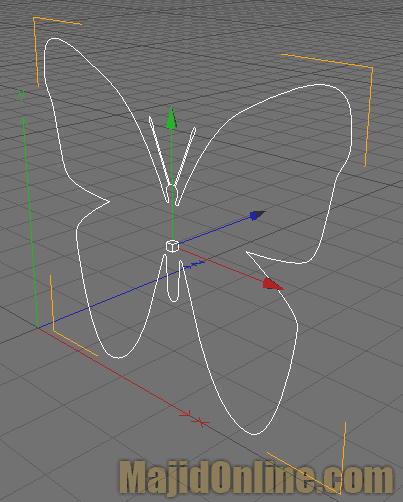
حالا براي اينكه پروانه بصورت افقي و خوابيده روي زمين باشه از منوي Coordinates كه پايين برنامه قرار داره،
از بخش Rotate ميزان P رو روي 90- بذاريد و روي Apply كليك كنيد:
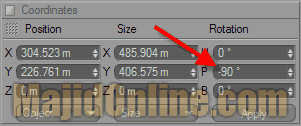
حالا ميخوايم به پروانه حجم بديم.
براي اينكار از تولبار بالاي برنامه گزينه Extrude NURBS رو انتخاب كنيد:
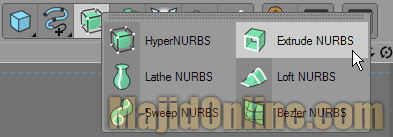
حالا در پنجره مربوط به آبجكتها يه آيتم جديد به اسم Extrude NURBS ايجاد شده.
براي اينكه بتونيم اين قابليت رو به پروانه نسبت بديم بايد آبجكت پروانه رو عضوي از Extrude NURBS كنيم.
براي اينكار كافيه آبجكت پروانه رو دراگ كنيم و روي آيتم Extrude NURBS رها كنيم.
بعد از انجام اينكار بايد شكلي شبيه زير داشته باشيم:
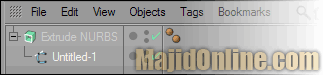
حالا ميريم سراغ تنظيمات مربوط به Extrude NURBS.
براي شروع اول روي نام Extrude NURBS داخل پالت آبجكتها يك بار كليك كنيد تا هاي لايت بشه و
تنظيماتش در پنجره پاييني يعني Attributes نمايش داده بشه.
حالا در اين بخش گزينه Object رو انتخاب كنيد و در بخش Movement گزينه آخري رو روي 0 و گزينه وسطي رو
به اندازه اي كه دوست داريد پروانه ارتفاع بگيره زياد كنيد:
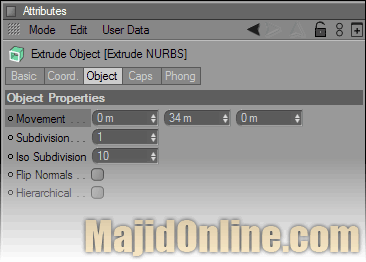
حالا روي تب بغلي يعني Caps كليك كنيد تا نوع و ميزان لبه ها رو ايجاد كنيم.
در اين پنجره اول براي گزينه هاي Start و End گزينه Fillet Cap رو انتخاب كنيد.
براي گزينه Fillet Type گزينه Engraved رو انتخاب كنيد.
حالا ميزان Radius رو بسته به اينكه چقدر ميخوايد حاشيه داشته باشيد تغيير بديد ولي دقت كنيد كه ميزان Radius
براي هر دو گزينه Start و End به يك ميزان باشه:
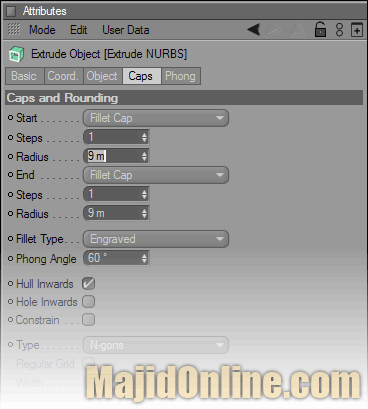
حالا نوبت ميرسه به نسبت دادن متريال به پروانه.
براي اينكه بتونيم به هر قسمتي از پروانه يه متريال نسبت بديم بايد اول آبجكتمون رو قابل ويرايش يا همون
Make Editable كنيم. براي اينكار اول روي آيتم Extrude NURBS در پانل آبجكتها كليك كنيد و سپس دكمه C
رو فشار بديد. با اينكار اين آيتم قابل ويرايش ميشه. اگر روي علامت + كنار نام Extrude NURBS كليك كنيد ميبينيد كه
2 آيتم جديد به نامهاي Rounding 1 و Rounding 2 ساخته شده كه يكي از اونها مربوط به بالا و اون يكي زير پروانه ميشه.
حالا اگر بخوايم پروانه مثل پروانه هدر باشه و با كف همرنگ باشه همون متريالي كه براي كف ساخته بوديم رو به
پروانه هم نسبت ميديم و قابليت Compositing رو هم براي پروانه فعال ميكنيم.
ولي اگر بخوايم مثل پروانه جعبه ابزار داشته باشيم و مثلا از 2 رنگ تشكيل شده باشه كافيه يه متريال جديد
مثل همون متريال قبلي با همون قابليتها بسازيم و فقط در قسمت Color رنگ رو هر رنگي كه ميخوايم بذاريم.
براي داشته پروانه 2 رنگ بايد رنگ رو به همون قسمتي كه ميخوايم نسبت بديم. همونطوري كه گفتم بعد اينكه پروانه رو
بصورت قابل ويرايش درآورديم پروانه از 3 قسمت تشكيل شد:
قسمت Extrude NURBS كه همون بدنه اصلي پروانست.
قسمت Rounding 1 كه سطح زيري پروانست.
قسمت Rounding 2 كه سطح بالايي پروانست.
يعني براي اينكه مثلا بدنه اصلي سفيد باشه و سطح بالايي و زيري قرمز باشه كافيه به قسمت بدنه پروانه (Extrude NURBS)
متريال سفيد رو نسبت بديم و به قسمت سطحها متريال قرمز رو.
فراموش نكنيد كه براي هر قسمتي كه بخوايم اون سايه مات رو داشته باشيم بايد قابليت Compositing فعال شده باشه.
كار تقريبا تموم شده!
حالا كافيه زاويه اي كه ميخوايد رو ايجاد كنيد.
براي اينكار از علائمي كه بالاي صفحه كارتون هست استفاده كنيد:
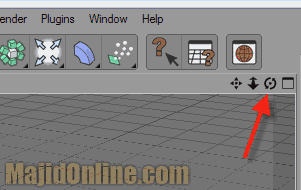
خوشبختانه قسمت رندر برنامه Cinema 4D كيفيت بسيار خوب و قابل قبولي داره و خروجي باكيفيتي رو ارائه ميده.
واسه همين احتياجي به پلاگينهاي رندر و ... نيست.
براي انجام تنظيمات رندر از تولبار بالاي صفحه روي آيكن Edit Render Setting كليك كنيد:
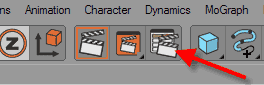
از پنجره باز شده از قسمت General براي بخش Antialiasing گزينه Best رو انتخاب كنيد:
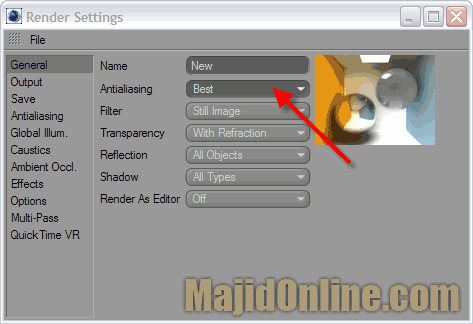
براي انتخاب فرمت و سايز عكس خروجي هم روي گزينه Save كليك كنيد و فرمت و رزلوشن و ... رو انتخاب كنيد
و اين پنجره رو ببنديد.
حالا كليداي Shift + R رو بزنيد تا رندر شروع بشه و آخر سر هم عكس رندر گرفته شده رو ذخيره كنيد.
موفق باشيد.

بالاخره يه وقتي پيدا شد كه آموزشش رو بذارم. اميدوارم به كارتون بياد.
در ضمن اين موضوع رو هم بگم كه من از Cinema 4D ورژن 10 استفاده ميكنم.
----------------------------------------------------------------------------------------
براي شروع از تولبار بالاي صفحه مثل تصوير زير يه Floor ايجاد كنيد:
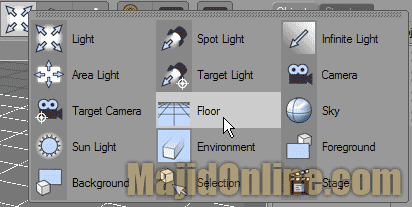
بعضي از بچه ها از نحوه سايه زني كار پرسيده بودن.
مهمترين عامل ايجاد چنين سايه هايي افكتي به اسم Ambient Occlusion يا بعبارتي AO هست كه بايد روي متريال ايجاد بشه.
براي ساخت متريال مربوط به كف (Floor) كه بايد همين خاصيت AO رو داشته باشه به روش زير عمل ميكنيم:
در بخش Material كه پايين برنامه قرار داره دوبار كليك كنيد تا يك متريال جديد ايجاد بشه.
حالا روي اون متريال 2 بار كليك كنيد تا پنجره مربوط به تنظيمات متريال باز بشه.
از منوي سمت چپ قسمت Color رو انتخاب كنيد و تنظيماتش رو اينطوري انجام بديد:
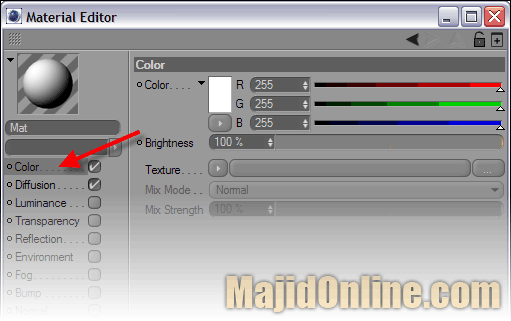
از همون منوي سمت چپ گزينه Diffusion رو انتخاب كنيد.
روي مثلث مقابل قسمت Texture كليك كنيد و از منوي باز شده مسير Effect > Ambient Occlusion رو انتخاب كنيد.
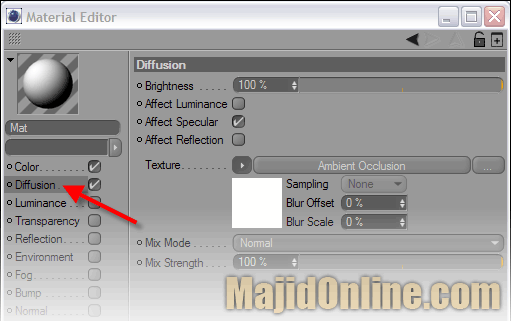
به اين ترتيب متريال ساخته ميشه. پنجره تنظيمات مربوط به متريال رو ببنيد.
حالا اين متريال رو به Floor نسبت ميديم. براي اينكار روشهاي مختلفي وجود داره.
ساده ترين روش اينه كه متريال رو دراگ كنيم و روي فلور رها كنيم.
يه روش ديگه هم وجود داره و اينه كه متريال رو دراگ كنيم و در سمت راست برنامه كه آبجكتهامون چيده ميشه،
متريال رو به آبجكتمون نسبت بديم. فرقي نميكنه!
حالا لازمه كه از يكي از پركاربردترين و بهترين قسمتهاي Cinema 4D استفاده كنيم.
قسمت Compositing
اگر بخوايم سايه اي مثل سايه اون پروانه داشته باشيم به همچين قابليتي احتياج داريم.
اين قابليت بايد به آبجكتمون نسبت داده بشه.
براي همين در همون پنجره سمت راست برنامه كه آبجكتهامون رو توش قرار ميده، روي كلمه Floor راست كليك كنيد
و از منوي باز شده مسير Cinema 4D Tags > Compositing رو انتخاب كنيد.
با اينكار يه علامت

به اين ترتيب كاراي مربوط به كف تموم ميشه.
براي شروع كار ساخت پروانه لازمه كه اول يه تصوير بصورت وكتور داخل برنامه ايمپورت كنيم.
براي اينكار از همون پروانه اي كه داخل شيپ هاي فتوشاپ هست ميتونيم استفاده كنيم.
اول يه داكيومنت داخل فتوشاپ باز ميكنيم. چون قراره پروانه بصورت وكتور ذخيره بشه سايزش مهم نيست.
حالا با استفاده از شيپهاي فتوشاپ اون پروانه رو ايجاد ميكنيم.
براي ذخيره كردن پروانه از منوي File گزينه Export و Paths to Illustrator رو انتخاب كنيد و تصوير رو با پسوند AI ذخيره كنيد.
حالا داخل برنامه Cinema 4D از منوي File گزينه Open رو انتخاب كنيد و فايل مربوط به پروانه رو باز كنيد.
به اين ترتيب شكلي مثل شكل زير ايجاد ميشه:
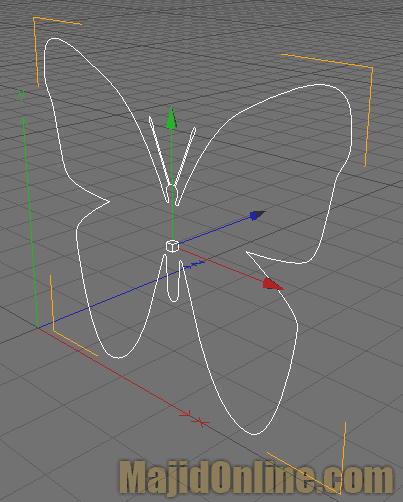
حالا براي اينكه پروانه بصورت افقي و خوابيده روي زمين باشه از منوي Coordinates كه پايين برنامه قرار داره،
از بخش Rotate ميزان P رو روي 90- بذاريد و روي Apply كليك كنيد:
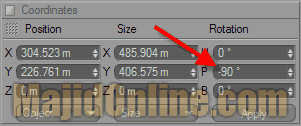
حالا ميخوايم به پروانه حجم بديم.
براي اينكار از تولبار بالاي برنامه گزينه Extrude NURBS رو انتخاب كنيد:
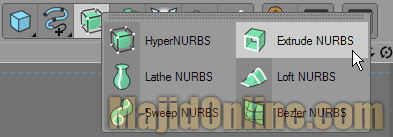
حالا در پنجره مربوط به آبجكتها يه آيتم جديد به اسم Extrude NURBS ايجاد شده.
براي اينكه بتونيم اين قابليت رو به پروانه نسبت بديم بايد آبجكت پروانه رو عضوي از Extrude NURBS كنيم.
براي اينكار كافيه آبجكت پروانه رو دراگ كنيم و روي آيتم Extrude NURBS رها كنيم.
بعد از انجام اينكار بايد شكلي شبيه زير داشته باشيم:
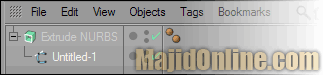
حالا ميريم سراغ تنظيمات مربوط به Extrude NURBS.
براي شروع اول روي نام Extrude NURBS داخل پالت آبجكتها يك بار كليك كنيد تا هاي لايت بشه و
تنظيماتش در پنجره پاييني يعني Attributes نمايش داده بشه.
حالا در اين بخش گزينه Object رو انتخاب كنيد و در بخش Movement گزينه آخري رو روي 0 و گزينه وسطي رو
به اندازه اي كه دوست داريد پروانه ارتفاع بگيره زياد كنيد:
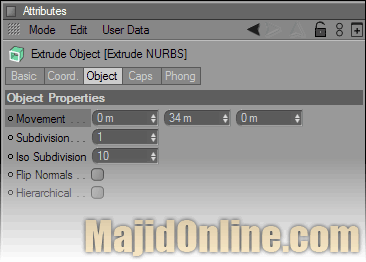
حالا روي تب بغلي يعني Caps كليك كنيد تا نوع و ميزان لبه ها رو ايجاد كنيم.
در اين پنجره اول براي گزينه هاي Start و End گزينه Fillet Cap رو انتخاب كنيد.
براي گزينه Fillet Type گزينه Engraved رو انتخاب كنيد.
حالا ميزان Radius رو بسته به اينكه چقدر ميخوايد حاشيه داشته باشيد تغيير بديد ولي دقت كنيد كه ميزان Radius
براي هر دو گزينه Start و End به يك ميزان باشه:
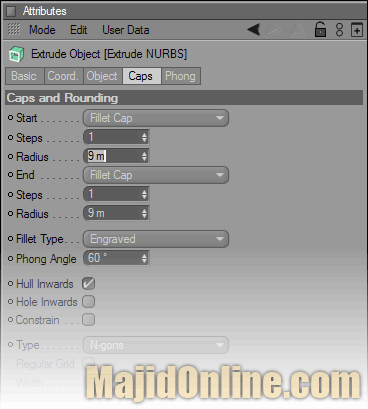
حالا نوبت ميرسه به نسبت دادن متريال به پروانه.
براي اينكه بتونيم به هر قسمتي از پروانه يه متريال نسبت بديم بايد اول آبجكتمون رو قابل ويرايش يا همون
Make Editable كنيم. براي اينكار اول روي آيتم Extrude NURBS در پانل آبجكتها كليك كنيد و سپس دكمه C
رو فشار بديد. با اينكار اين آيتم قابل ويرايش ميشه. اگر روي علامت + كنار نام Extrude NURBS كليك كنيد ميبينيد كه
2 آيتم جديد به نامهاي Rounding 1 و Rounding 2 ساخته شده كه يكي از اونها مربوط به بالا و اون يكي زير پروانه ميشه.
حالا اگر بخوايم پروانه مثل پروانه هدر باشه و با كف همرنگ باشه همون متريالي كه براي كف ساخته بوديم رو به
پروانه هم نسبت ميديم و قابليت Compositing رو هم براي پروانه فعال ميكنيم.
ولي اگر بخوايم مثل پروانه جعبه ابزار داشته باشيم و مثلا از 2 رنگ تشكيل شده باشه كافيه يه متريال جديد
مثل همون متريال قبلي با همون قابليتها بسازيم و فقط در قسمت Color رنگ رو هر رنگي كه ميخوايم بذاريم.
براي داشته پروانه 2 رنگ بايد رنگ رو به همون قسمتي كه ميخوايم نسبت بديم. همونطوري كه گفتم بعد اينكه پروانه رو
بصورت قابل ويرايش درآورديم پروانه از 3 قسمت تشكيل شد:
قسمت Extrude NURBS كه همون بدنه اصلي پروانست.
قسمت Rounding 1 كه سطح زيري پروانست.
قسمت Rounding 2 كه سطح بالايي پروانست.
يعني براي اينكه مثلا بدنه اصلي سفيد باشه و سطح بالايي و زيري قرمز باشه كافيه به قسمت بدنه پروانه (Extrude NURBS)
متريال سفيد رو نسبت بديم و به قسمت سطحها متريال قرمز رو.
فراموش نكنيد كه براي هر قسمتي كه بخوايم اون سايه مات رو داشته باشيم بايد قابليت Compositing فعال شده باشه.
كار تقريبا تموم شده!
حالا كافيه زاويه اي كه ميخوايد رو ايجاد كنيد.
براي اينكار از علائمي كه بالاي صفحه كارتون هست استفاده كنيد:
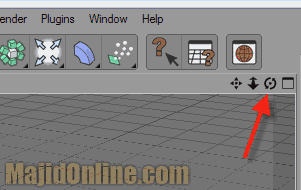
خوشبختانه قسمت رندر برنامه Cinema 4D كيفيت بسيار خوب و قابل قبولي داره و خروجي باكيفيتي رو ارائه ميده.
واسه همين احتياجي به پلاگينهاي رندر و ... نيست.
براي انجام تنظيمات رندر از تولبار بالاي صفحه روي آيكن Edit Render Setting كليك كنيد:
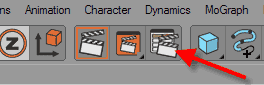
از پنجره باز شده از قسمت General براي بخش Antialiasing گزينه Best رو انتخاب كنيد:
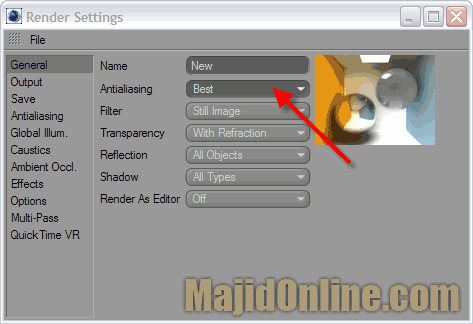
براي انتخاب فرمت و سايز عكس خروجي هم روي گزينه Save كليك كنيد و فرمت و رزلوشن و ... رو انتخاب كنيد
و اين پنجره رو ببنديد.
حالا كليداي Shift + R رو بزنيد تا رندر شروع بشه و آخر سر هم عكس رندر گرفته شده رو ذخيره كنيد.
موفق باشيد.



















